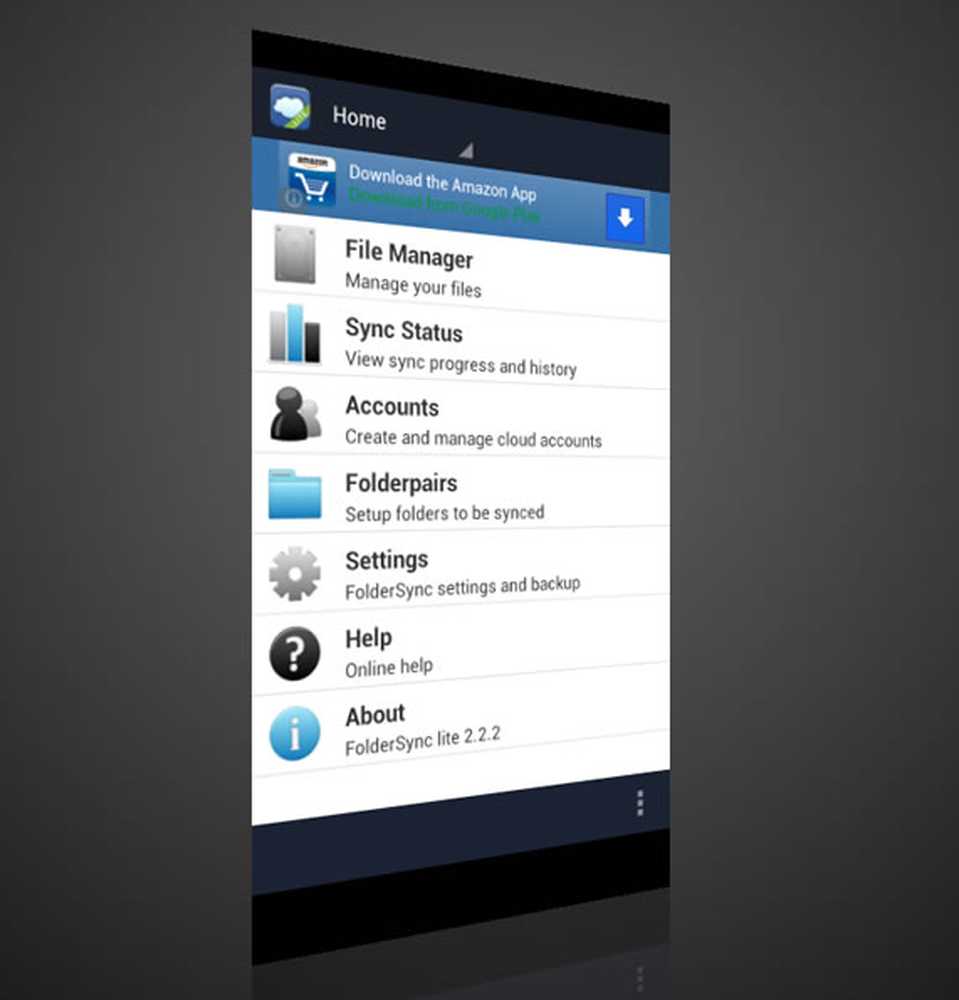So synchronisieren Sie Einstellungen zwischen Geräten in Windows 10
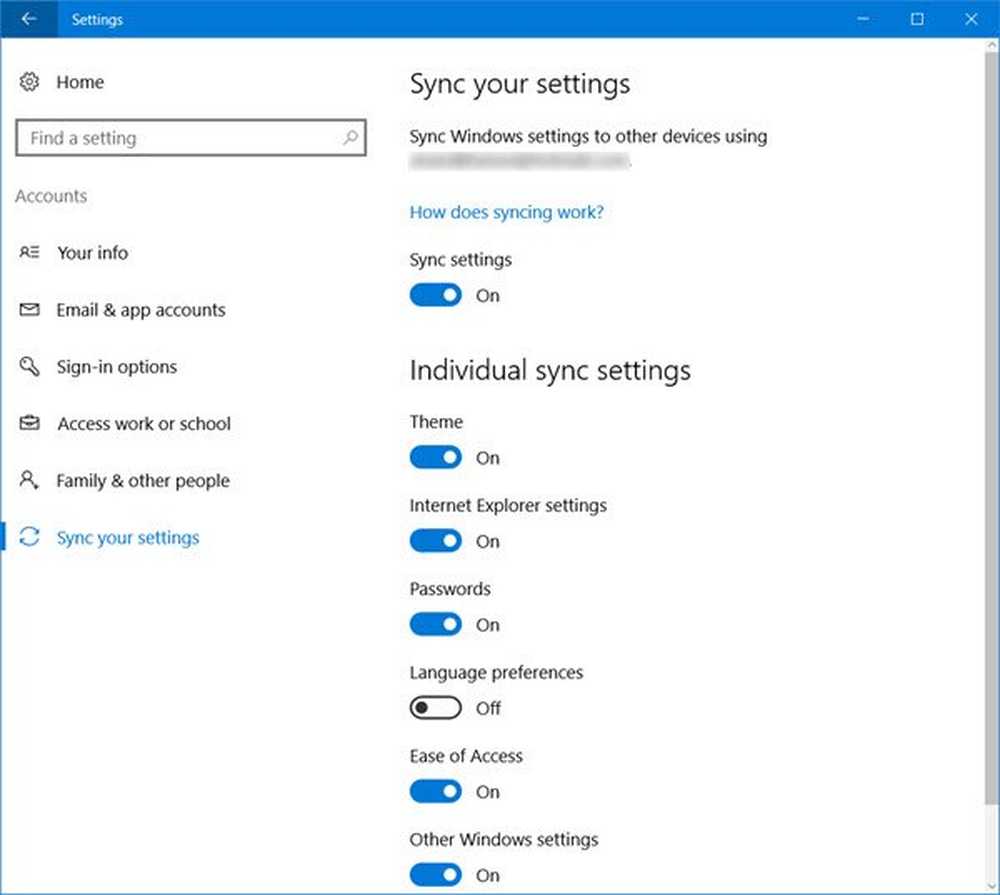
Das Konfigurieren der Einstellungen und Apps auf all Ihren Geräten ist sehr zeitaufwändig und ermüdend Windows 10-Synchronisierungsfunktion kommt als Retter. Sie können alle Ihre Einstellungen und Apps auf allen Windows-Geräten synchronisieren. Wenn Sie das Betriebssystem erneut installieren, müssen Sie sie nicht erneut konfigurieren. Die Synchronisierungseinstellungsfunktion wurde mit dem Betriebssystem Windows 8.1 gestartet und wurde von den Benutzern immer geschätzt. In diesem Beitrag wird erläutert, wie Einstellungen in Windows 10 synchronisiert werden.
Wenn Sie sich einschalten Sync Einstellungen auf Ihrem Windows 10-PC übernimmt Ihr Betriebssystem alle Ihre Einstellungen und legt diese Einstellungen für alle Ihre Windows 10-Geräte fest. Sie können auswählen, welche Einstellungen Sie auf allen Geräten synchronisieren möchten, z. B. Kennwörter, Browsereinstellungen, Farbthemen und mehr.
Synchronisierungseinstellungen in Windows 10
Um die Synchronisierungseinstellungen zu aktivieren, müssen Sie sich zunächst mit Ihrem Windows 10 anmelden Microsoft-Konto auf all Ihren Geräten.

Synchronisierungseinstellungen stehen unter der Kontoeinstellung in Windows 10 zur Verfügung. Öffnen Sie Ihre Einstellungen, indem Sie auf Ihrem Windows 10-PC Windows + I drücken. Öffne das Konten Tab und scrollen Sie nach unten, um auszuwählen Synchronisieren Sie Ihre Einstellungen.
Sie können die Synchronisierung für alle Einstellungen und Apps aktivieren oder Ihre Präferenzen festlegen. Sie können die gesamten Synchronisierungseinstellungen auch ganz deaktivieren, indem Sie das Symbol drehen Sync Taste aus. Unter dem Individuelle Synchronisierungseinstellungen Auf der Registerkarte können Sie verschiedene Einstellungsoptionen sehen.
Synchronisieren der Thema Mit dieser Einstellung werden die Hintergrundfarbe, das Design usw. Ihres PCs auf allen Ihren Windows 10-Geräten synchronisiert. Durch Synchronisieren der Internet Explorer-Einstellungen werden Ihre Lesezeichen, Anmeldedaten, Browserverlauf usw. synchronisiert. Der Standardbrowser in Windows 10 ist jedoch Microsoft Edge und diese Einstellungen wird auf das gleiche implizieren.Als nächstes kommt das Kennwörter. Um Ihre Kennwörter mit Ihren Windows 10-Geräten zu synchronisieren, müssen Sie zunächst Ihre Identität überprüfen. Den Bestätigungscode erhalten Sie über Ihre registrierte Telefonnummer oder Ihre E-Mail-Adresse. 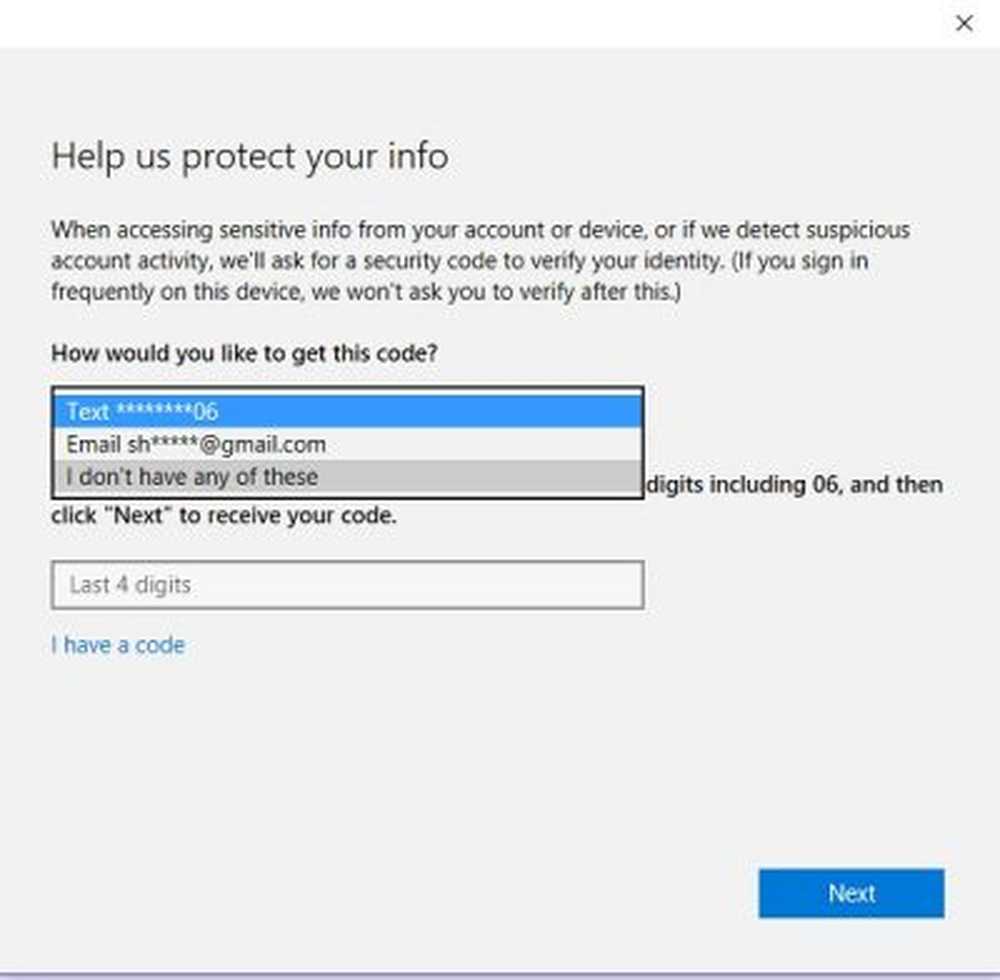
Das andere Synchronisationseinstellungen können Sie die Spracheinstellungen, den einfachen Zugriff und andere Windows-Einstellungen, die im Wesentlichen Ihre Desktop-Einstellungen enthalten, synchronisieren.
Nach dem Einschalten werden die Synchronisierungseinstellungen für jede App auf alle Windows 10-Geräte übertragen, bei denen Sie mit demselben Microsoft-Konto angemeldet sind.
Sync-Einstellungen sind ausgegraut oder funktionieren nicht
Beachten Sie, dass die Synchronisierungseinstellungen nur verfügbar sind, wenn Sie mit Ihrem Microsoft-Konto angemeldet sind. Stellen Sie also sicher, dass Sie mit Ihrem Microsoft-Konto bei Ihrem PC angemeldet sind. Wenn es immer noch nicht funktioniert, versuchen Sie es mit einem anderen Microsoft-Konto.
Die anderen Dinge, die Sie ausprobieren könnten, sind System File Checker und DISM.